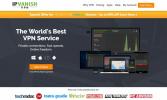Streaming di documentari e scienza su Kodi: componenti aggiuntivi con i migliori canali documentari
Che tu sia interessato alla scienza o alla natura, all'astronomia o alla storia, c'è una vasta gamma di documentari in giro per soddisfare tutti. Naturalmente, uno dei modi più convenienti per farlo è attraverso Kodi, con la sua pletora di componenti aggiuntivi di terze parti. Alcuni forniscono accesso a enormi cataloghi posteriori di contenuti su richiesta, mentre altri ti consentono di trasmettere in streaming da alcuni dei migliori canali di documentari al mondo. Qualunque cosa ti interessi, ti mostreremo come trasmettere documentari e scienza su Kodi. Continuare a leggere!

Garanzia di rimborso entro 30 giorni
Prima di scaricare, Installa una VPN
Sebbene Kodi stesso sia legale al 100%, ci sono alcuni componenti aggiuntivi non ufficiali che possono fornire accesso al contenuto illegalmente. E poiché è noto che alcuni utenti di Kodi ricevono avvisi legali per violazione del copyright a seguito dell'utilizzo di queste app, con alcuni addirittura affrontando ulteriori sanzioni, è meglio prevenire che curare. Con una VPN, la tua attività online è anonima e sicura, il che significa che sei protetto dal rischio di tali ripercussioni legali.
La domanda è: quale delle tante VPN sul mercato dovrebbero optare per gli utenti di Kodi? Ci sono quattro criteri principali che dovresti considerare quando fai la tua scelta:
- Velocità di connessione elevate
- Impostazioni di privacy elevate
- Nessuna limitazione ai dati
- Ampia disponibilità del server
Le migliori VPN per Kodi - IPVanish

Utilizzando questi quattro criteri, è evidente che la migliore VPN per gli utenti di Kodi è IPVanish. Offre velocità di connessione rapidissime, disposizioni di crittografia di fascia alta e ottime disposizioni sulla privacy in quanto garantiscono che non verranno conservati i registri degli utenti. Non ci sono restrizioni su tipi di file o quantità di dati e con oltre 850 server in 60 paesi diversi, ci sono anche molti server tra cui scegliere. IPVanish ha una vasta gamma di app, che sono disponibili su quasi tutte le piattaforme, inclusa un'app Amazon per gli utenti Firestick. Metti tutto insieme e IPVanish è chiaramente il leader di mercato per gli utenti di Kodi in questo momento.
IPVanish offre una garanzia di rimborso di 7 giorni, il che significa che hai una settimana per testarlo senza rischi. Si prega di notare che I lettori che creano dipendenza possono farlo risparmia un enorme 60% qui sul piano annuale IPVanish, portando il prezzo mensile a soli $ 4,87 / mese.
I migliori componenti aggiuntivi di Kodi per lo streaming di documentari e scienza
Nel compilare questo elenco, abbiamo esplorato innumerevoli diversi componenti aggiuntivi incentrati sulla scienza e sul documentario (oltre a quelli più generali) al fine di formulare i nostri consigli oggi. Il nostro lavoro esauriente ha pagato dividendi, poiché l'abbiamo ridotto ai nostri primi tre. Abbiamo anche incluso alcuni componenti aggiuntivi bonus che, pur non essendo i leader del pacchetto, valgono la pena provare.
Documentari di Brettus

Come suggerisce il nome, Brettus Documentaries è un componente aggiuntivo dedicato al documentario e offre un'ampia gamma di contenuti. Mentre il suo logo in stile Darth Vader potrebbe rimandare alcuni che non sono fan di Star Wars, persistono in quanto c'è molto di più in questo componente aggiuntivo rispetto ai contenuti legati alla fantascienza.
Il menu principale è suddiviso in 50 categorie di documentari. Alcune di queste opzioni sono un po 'di clickbaity nello stile, come "Amazing Scary Documentaries", mentre altre sono incredibilmente di nicchia e oscure, come "Pancake Art". Tuttavia, ci sono ancora molti contenuti seri tra cui, ad esempio, entrambe le guerre mondiali, la storia britannica, la natura e la fauna selvatica, i nazisti e il crimine.
Una critica ai documentari di Brettus è che alcune sezioni si collegano a video che non sono documentari. Ad esempio, sotto alcune intestazioni, troverai collegamenti a video musicali o persino a contenuti falsi. Questo può diventare fastidioso, ma se hai la pazienza di passare al setaccio, ci sono ore e ore di contenuti utili che aspettano di essere esplorati e apprezzati.
Come installare i documentari Brettus
Il processo di installazione del componente aggiuntivo Brettus Documentaries è relativamente semplice, come vedrai dalla guida dettagliata di seguito:
- Apri Kodi e sul lato sinistro della schermata principale c'è il menu principale. Selezionare Impostazioni da questo menu, che è l'icona a forma di ingranaggio nella parte superiore del menu.
- Nella schermata successiva, selezionare File Manager e quindi sul seguente clic sul Aggiungi fonte
- Un Aggiungi origine file la finestra pop-up dovrebbe ora apparire con una casella di testo al centro che dice. In questa casella, dovrai digitare il seguente URL esattamente come appare qui: https://plugin.video.brettus.documentaries-1.1.0.zip/
- Sotto c'è una casella che ti chiede di nominare questo file. Il nome dei documentari di Brettus sembra la scommessa più sicura, ma ovviamente dipende da te. Una volta digitato, fai clic su ok.
- Ora torna alla schermata principale e quindi seleziona Add-on seguito da Gestione componenti aggiuntivi. Questa è l'icona che sembra una scatola aperta e si trova nell'angolo in alto a destra dello schermo.
- Nel menu che segue, è necessario selezionare Installa da file zip.
- Quindi selezionare il Documentari di Brettus opzione dalla lista.
- Attendi qualche istante di nuovo affinché appaia un messaggio nell'angolo in alto a destra dello schermo che ti informa che il componente aggiuntivo Brettus Documentaries è ora abilitato.
- Questo è tutto! I documentari di Brettus dovrebbero ora essere disponibili nella pagina dei componenti aggiuntivi e un intero mondo di documentari è ora a portata di mano.
Documentari Decado
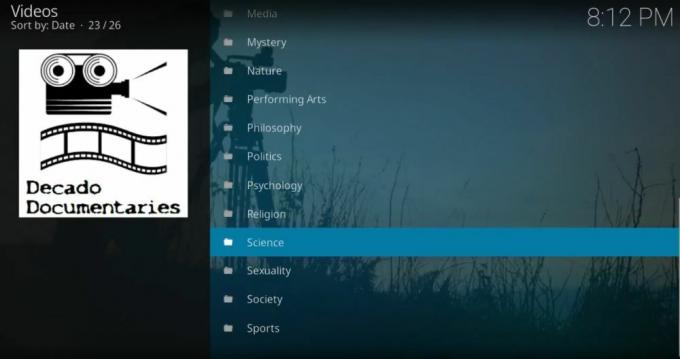
Decado è un altro componente aggiuntivo dedicato al documentario con una vera profondità di contenuto disponibile da esplorare. È un po 'più "diretto" rispetto a Brettus perché manca di alcuni dei contenuti stravaganti e off-the-wall disponibili sul primo. Ma ciò che offre è un'esperienza aggiuntiva pulita, ben progettata e facile da navigare che offre una vasta selezione di contenuti di alta qualità per gli utenti.
La maggior parte dei contenuti di Decado sono documentari integrali. La maggior parte di questi sono forniti anche in alta definizione, il che è un vero vantaggio soprattutto per gli amanti dei documentari sulla natura. Il loro menu ha circa 25 opzioni tra cui scegliere e utilizza titoli chiari come Biografia, Ambiente, Crimine e Cospirazione, per aiutarti a trovare quello che stai cercando. Ci sono anche un paio di altre utili funzionalità che ti consentono di cercare i loro documentari più popolari e i loro ultimi documentari. Questi sono un ottimo modo per estrarre i migliori contenuti disponibili ed è un ottimo tocco finale per un eccellente componente aggiuntivo.
Come installare i documentari Decado
I documentari Decado sono disponibili nel repository MetalKettle, il che rende il processo di installazione leggermente diverso dal componente aggiuntivo Brettus Documentaries.
- Innanzitutto, vai al menu sul lato sinistro della schermata iniziale di Kodi e seleziona Impostazioni, che è l'icona a forma di ingranaggio in alto.
- Nella schermata successiva, scegli l'opzione che si chiamaFile Manager e nella schermata successiva selezionare il Aggiungi fonte
- Un Aggiungi origine file ora apparirà una finestra pop-up. Fai clic sulla casella di testo che dice e digita il seguente URL esattamente come è scritto qui: http://kodi.metalkettle.co
- Colpire il Fatto pulsante e quindi immettere un nome per questa fonte sottostante. MetalKettle sembra la scommessa migliore. Conferma la selezione per continuare.
- Tornare alla schermata principale e selezionare Add-on dal menu seguito dal Gestione componenti aggiuntivi icona, che sembra una casella aperta e si trova nell'angolo in alto a destra dello schermo.
- Nel menu che appare, selezionare l'opzione per Installa da file zip. Quindi, fai clic su MK E nella schermata seguente scegliere repository.metalkettle-x.x.x.zip. Questo scaricherà il repository MetalKettle. Un avviso di conferma che il download è andato a buon fine verrà visualizzato dopo alcuni istanti nella parte superiore destra dello schermo.
- Torna al menu Gestione componenti aggiuntivi e questa volta scegli Installa dal repository. Quindi, selezionare il Repository addon Metalkettles, seguito da componenti aggiuntivi video.
- Scorri l'elenco verso il basso fino a visualizzare Documentari Decado elencato. Fare clic su questo e attendere ancora qualche istante affinché appaia un messaggio di conferma nell'angolo in alto a destra dello schermo
- Con ciò, il componente aggiuntivo Decado Documentaries è stato abilitato e puoi goderti tutto ciò che ha da offrire.
Youtube

Sopportami; YouTube potrebbe sembrare una selezione pigra qui, ma il fatto è che contiene una delle più grandi raccolte di contenuti documentari che sia mai stata compilata. Inoltre, il componente aggiuntivo YouTube Kodi è forse la migliore piattaforma per accedervi. Questo è il metodo migliore che abbiamo trovato per estrarre il contenuto documentario dal suo enorme archivio.
Usa il ricerca struttura ed entra documentari.Quando la ricerca ritorna, fai clic sulla pagina dei canali. Qui troverai un vasto elenco di canali documentari disponibili che puoi quindi cercare per argomenti o canali specifici a cui sei interessato o cerca semplicemente qualcosa che sembra attraente. Fare questo sul componente aggiuntivo di Kodi è molto più semplice di alcune altre piattaforme YouTube. Mentre il componente aggiuntivo non ha alcune delle funzionalità aggiuntive (come la condivisione), questo è più di compensato dalla migliorata capacità di accedere e visualizzare rapidamente ottimi contenuti documentari e facilmente.
Come installare il componente aggiuntivo di YouTube
Il processo di installazione del componente aggiuntivo di YouTube è semplicissimo perché si tratta di un componente aggiuntivo ufficiale di Kodi. Molti utenti lo avranno già scaricato, ma nel caso in cui tu non abbia:
- Nel menu principale fai clic su Add-on seguito da Gestione componenti aggiuntivi. Questa è l'icona che sembra una scatola aperta e si trova nell'angolo in alto a destra dello schermo.
- Apri il Repository aggiuntivo Kodi ufficiale e scorri verso il basso fino a visualizzare il componente aggiuntivo di YouTube.
- Fai clic su questo e attendi qualche istante affinché appaia il messaggio di conferma nell'angolo in alto a destra dello schermo.
- Questo è tutto. YouTube è pronto per essere lanciato!
Una nota sul componente aggiuntivo Documentary Storm
Un componente aggiuntivo incentrato sul documentario che potresti aver letto altrove è Documentary Storm. Questo è quello che ho provato più volte e non sono riuscito a installare. So che altri hanno affrontato problemi simili. Non è chiaro al momento se si tratta di un problema permanente o temporaneo, ma rimane il caso al momento in cui scrivo, quindi è impossibile raccomandare questo componente aggiuntivo al momento.
Altri componenti aggiuntivi documentari
Per i veri amanti dei documentari, i componenti aggiuntivi dedicati descritti sopra dovrebbero avere un sacco di contenuti da apprezzare, ma per quelli che vogliono di più, e in particolare quelli che vogliono documentari nuovi o in diretta, ci sono alcuni altri componenti aggiuntivi che vale la pena esplorare pure.
Playlist turche nel Regno Unito

Con la scomparsa di Exodus e di altri componenti aggiuntivi per lo streaming live, Le playlist turche del Regno Unito sono uno dei migliori componenti aggiuntivi di streaming live in circolazione in questo momento. Oltre a consentire agli utenti di accedere ai contenuti live dal Regno Unito, dagli Stati Uniti e dalla Turchia, consente anche agli utenti di farlo trasmettere in streaming una serie di canali fattuali dedicati, tra cui History Channel e National Geographic. Questi hanno una vasta gamma di nuovi e vecchi documentari e contenuti scientifici in onda tutto il giorno, il che rende le playlist turche del Regno Unito un valido complemento per gli appassionati.
Streaming di tutte le fonti (SALI)

Un altro dei principali componenti TV e film che sta ancora andando forte. SALTS ha anche una buona selezione di documentari on demand di alta qualità che possono essere trovati nelle sezioni Film e TV dell'addon.
cCloud TV

cCloud TV è forse il miglior componente aggiuntivo Kodi IPTV e include una sezione nei suoi menu solo per il contenuto documentario. Questo contiene un lungo elenco di canali documentari dedicati tra cui gli utenti possono scegliere di godersi documentari dal vivo e programmi scientifici 24 ore su 24.
BBC iPlayer
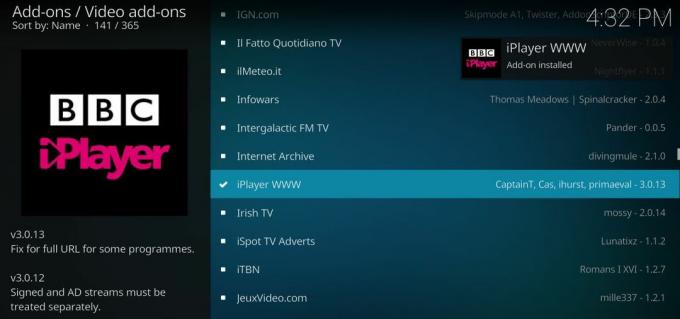
La BBC è forse il produttore di contenuti documentari più famoso al mondo. E il loro servizio di streaming online, il BBC iPlayer, ti dà accesso a tutti i loro ultimi documentari, oltre ad alcuni spettacoli più vecchi. Esiste una sezione fattuale dedicata su iPlayer che puoi facilmente cercare contenuti di tuo interesse. Una nota importante è che BBC iPlayer è geo-bloccato solo per gli utenti del Regno Unito, quindi gli utenti al di fuori della Gran Bretagna dovranno utilizzare un servizio VPN come IPVanish collegato a un server britannico per accedere a questo servizio.
Questo è un riassunto della nostra panoramica dei componenti aggiuntivi di Kodi per lo streaming di documentari. Ci è mancato il tuo preferito? Facci sapere nella sezione commenti qui sotto!
Ricerca
Messaggi Recenti
Componente aggiuntivo Vimeo Kodi: come guardare Vimeo su Kodi
Vimeo è una popolare piattaforma di hosting video alternativa. A di...
Componente aggiuntivo 1Channel per Kodi: come installarlo per una varietà di film e serie TV
Non mancano i componenti aggiuntivi per lo streaming di film o TV p...
Streaming video Reddit con il componente aggiuntivo Kodi Reddit.com
Reddit.com è uno dei siti più conosciuti su Internet, con una homep...